Dosto Aaj Ham Janenge- Windows Install Ya Format Karne Ke Liye Pendrive Ko Bootable Kaise Banaye. Bhut Sare Dosto Ne Mujhe Pucha Ke Pendrive Ko Bootable Kaise Banate Hai? Or Bootable Hota Kya Hai? Without Bootable Pendrive Se Windows Install Kaise Kare.
Aap Bhi Agar Ayse Soch rahe Hai Toh Tension Lene Ki Koy Baad Nhi He. Kyu Ki Is Post Se Apko Sare Sawalo Ke Jawab Mil Jayenge. Bas Ap Mujhe Follow Karte Rahe.
- Online Net Banking Security Tips In Hindi - [100% Secure]
- Deleted Photo (Images) Ko Recover Kaise Kare - (Without PC)
- Facebook Account Ko Safe Kaise Rakhe Top 5 Secret Tips 2017
Toh Chale Dosto Sabse Pahle Hum Janlete Hai Ke Bootable Actually Hota Kya Hai.
Bootable Kya Hai?
Dosto Bootable Hota A He Ke Windows Install Ya Format Karne Ke Liye Hame Bootable CD Ya Pendrive Ki Jarurat Hota Hai, Basically Bootable Plug-In-Play Jaise Hi Hai, Hume Pendrive Ko Laptop / Computer Me Lagane Ke Baad Sirf Restart Karna Hota Hai,
Phir Bina Koy Setup Karke Hum Badi Aasani se Windows Install Kar Sakte He.
- Facebook Friends Ko Automatic Birthday Wish Kaise Kare.
- Facebook Post Par real Like Comments and Friends Kaise Badhaye.
- Youtube Channel Kaise Banaye (Complete Guide In Hindi)
- Youtube Par Video Upload Kaise Kare - Solution In Hindi
Without Bootable:
Dosto Agar Hum Pendrive Bootable Nhi Karte Hai Toh Sabse Pahle Apne System Ke Boot Option Me Jaana Hoga Our Wahase Pendrive Ko Select Karna Hoga. Actually Iss Process Me Thodi Dikkat Hoti Hai, Our Sabko Samajh Me Bhi Nhi Aata, Toh Kyu Na Hum Simple Or Aasan Tarike Bootable Ko Ajmaye. Toh Chale Dosto Hum Pendrive Ko Bootable Karna Start Karte Hai
- One Click Me Sabhi (All) Facebook Friends Request Accept Kaise Kare
- Google Kya Hai Google Ki Puri Jankari - Solution In Hindi
- Top 21 Google Tips & Tricks जो बना देगी आपको Search Expert
Pendrive Ko Bootable Kaise Banate Hai Step By Step, How To Make Bootable Pendrive In Hindi?
Dosto Pendrive Ko Bootable Karna Bhut Hi Aasan Hai, Me Aapko 3 Aasan Or Popular Method Batane Wala Hun, Bas Mujhe Step By Step Follow Karte Rahe.
Also Read:
- Android Mobile RAM Kaise Badhaye With & Without Root - Solution In Hindi
- Kisi Bhi Mobile Me USB OTG Cable Kaise (Connect) Use Kare
- Mobile Android Version Update Kaise Kare (Badhaye) - Solution In Hindi
- Top 5 Tips Mobile BatteryFast Charge Kaise Kare
- Facebook Par Single Name Kaise Rakkhe
- Twitter Kaise Use Kare Step By Step
#1. Command Prompt (CMD) Se Pendrive Ko Bootable Banaye:
Dosto Aap Ko Pata Hi Hoga CMD Ke Bare Me. Aagar Aap Nhi Jante Hai Toh Tension Lene Ki Koy Baat Nhi Hai, Kuch Din Bad Me Details Mai CMD Ke Bare Me Articals Post Karunga. Toh Chale Dosto CMD Dwara Bootable Banate Hai:
- Time Set Karke Computer Automatic Shutdown Ya Restart Kaise Kare
- Command Prompt Kya Hai Or Kaise Use Karte Hai
Step-1
Command Prompt (CMD) Open Karne Ke Liye Windows Key+R Ek Sath Press Kare,Agar Apko Windows Key Samjh Me Nhi Aaya Toh Aap Apne Keyboard Le Left Side Ke Last Me Windows Logo Ek Button He Usko Or R Button Ko Ek Sath Press Kare.
- NFC Kya Hai Mobile Me NFC कैसे Use करे
- Facebook Par Poke Kya Hota Hai Or Poke Ka Sahi Use Kaise Kare
Step-2
Ab Apke Samne Ek RUN Ka Dialog Box Open Hoke Aagiya He,Then CMD Type Karke Enter Kare.

Step-3
Ab Aapke CMD Open Ho Giya Hai, Ehape Bas Kuch Command Dena Hoga, Usse Pahle Aap Apna Pendrive System Me Laga Lijiye, Or Han Pendrive 4GB Se Upar Hi Rakhe, Toh Sabse Pahla Command Dijiye DISKPART Then Hit ENTER.Jaise Hi Enter Karenge Apko Ek Naya CMD Milega, Isse Diskpart Command Kahte He.Niche Screenshot Dekh Lijiye,

Step-4
Dosto Ab Naya CMD Me LIST DISK Type Karke ENTER Kare. Dekh Sakte Hai Apke System Me Jitna Disk Hai Sab Show Karraha Hai Usme Se Aapko Aapna Pendrive Wala Disk Hi Select Karna Hai,Example: Agar Apka Pendrive Disk 2 Me Dikha Rahe Hai
Toh Apko SELECT DISK 2 Type Karke ENTER Kare.
Note: Iss Option Ko Sahise Follow Kare Agar Clear Lage Toh Hi Age Badhe Nhi Toh Pehle Comment Karke Clear Karlo.
Step-5
Toh Dosto Hamare Disk Select Hogya Hai,Ab Apapko Niche Diye Huye Command Ko Ek Ek Karke Type Karke Enter Kare,
Step-6
CLEAN - Enter Kare.CREATE PARTITION PRIMARY - Enter Kare
SELECT PARTITION 1 - Enter Kare
ACTIVE - Enter Kare
FORMAT FS=FAT32 - Enter Kare
100% Complete Hone Ke Baad Next Command
ASSIGN - Enter Kare
EXIT - Enter Kare

Toh Dosto Apke Pendrive Successfully Bootable Bangiya Hai, Ab Apko Agar Windows Install Ya Format Karna Hai. Toh Windows Ya Format File Pendrive Me Copy Kar Ke System Ko Restart karke Aasani Se Kar Sakte Hai,,
Toh Dosto Agar Apko Iss Method Me Kahi Problems Ho Rahi Hai Toh Comment Kare.
Or Pasand Aaye Toh Apne Friends Ko Share Kare & Kahe Ke Latest Update Ke Liye SolutionInHindi.com Par Visit Kare.
#2. Rufus Software Se Pendrive Ko Bootable Kaise Banate Hai:
Step-1
Dosto Iss Method Me Apko Rufus (916 KB) Naam Ka Ek Software Hai Usse Download Karna Hoga,
Download Karne Ke Liye Eha Click Kare.
Download Karne Ke Liye Eha Click Kare.
Step-2
Download Hone Ke Baad Rufus Ko Run Kare.
Kuch Iss Tarah Open Hoke Aayega,
Niche Screenshot Dekh Sakte Hai.

Kuch Iss Tarah Open Hoke Aayega,
Niche Screenshot Dekh Sakte Hai.

Step-3
Toh Dosto Aap Apna Pendrive System Laga Lijiye,


- Pendrive Select Kare,
- GPT Partition Scheme For UEFI Select Kare,
- Default Hi Rakkhe,
- Default,
- By Default Rahne De,
- ISO Image Select Kare,
- Click Karke Computer Me Save Ki Huyi Windows File Open Kare,
- Start Par Click Kare,
Ab Kuch Time Wait Kare Or Jab Process Puri Ho Jaye Toh Close Kare, Toh Dosto Now Your Bootable Pendrive Ready Ho Giya Hai,
Friends Aap ko Agar Iss Process Me Kahi Dikkat Aarahe Hai Toh Comment Kare.
Or Pasand Aaye Toh Jarur Apne Friends Se Share Kare Or Apne Friends Se Kahe Latest Update Ke Liye SolutionInHindi.com Par Visit Kare.
#3. WiNToBootic Se Pendrive Ko Bootable Kaise Banaye:
Step-1
Friends Sabse Pahle Yeha Click Karke WiNToBootic Software Download Kare,
Download Complete Hone Ke Bad Pahle Iss Unzip Kare,
Ab Usse Double Click Karenge Toh Kuch Iss Tarah Open Hoga.


Step-2
Ab Aap Apne Pendrive Ko System Me Laga Lijiye,


- Apna Pendrive Select Kare,
- Quick Format Me Tick Lagaye,
Step-3
Ab Drop Source Par Click Kare Or Apke Computer Me Padi Windows (XP, 7, 8, 10) ISO File Ko Select Kare.
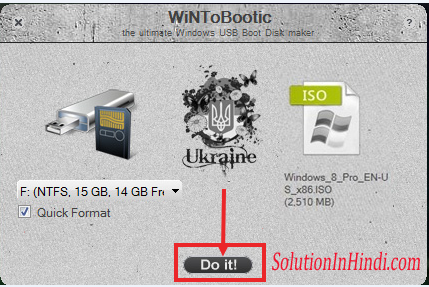
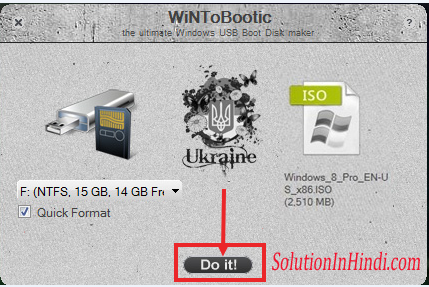
Ab Kuch Iss Tarah Dikai Dega, Bas Do It Par Click Kar Dijiye,
Step-4
Ab Apke Pendrive Format Or Windows Copy Hona Start Hone Lagega,
Jaise Ki Aap Niche Screenshot Me Dekh Sakte Hai.


Ab Kuch Der Wait Kare Uske Baad Ek New Window Open Hogi Content Writing Me Kuch Time Lage ga Complete Hone Ke Baad Thanks, Par Click Kare,
Toh Dosto Ab Aapke Bootable Pendrive Ready Ho Giya Hai Windows Install Karne Ke Liye.
Pendrive Ko Bootable Kaise Kare Step By Step (Pendrive Ko Bootable Karne Ka Tarika) Jan Gaye Honge. Agar Aapko Bootable Karne Me Kisi Method Me Dikkat Aarahi Hai Toh Jarur Comment Kare.
Ye Bhi Padhe:
- Common Service Center Se Unlimited Paisa Kaise Kamaye
- Olx Par Old Products Sell Kaise Kare - Solution In Hindi
- Google Drive Kya Hai Or Kaise Use Kare (Full Guide)
- Zip File Kya Hota Hai (Full Guide)
- Apna Facebook Page Kaise Banaye -[Solution In Hindi]
- Facebook Page One Click Me Sabhi Friends Ko Invite Kaise Send Kare
- Facebook Post Par Like Comments and Friends (Request) Kaise Badhaye - (Without Any Software)
- How To Recover Deleted Messages On Facebook In Hindi (Secret Tricks)
- Facebook Account Permanently Delete Kaise Kare (Full Guide In Hindi)
- Email Account Kaise Banate Hai (SolutionInHindi)
- Linkedin Kya Hai Or Linkedin Par Apna Account Kaise Banaye -(SolutionInHindi)
- Google Par Gmail Account Kaise Banaye - [Complete Guide]
- Google Plus Account Kaise Banate Hai
- Google+ Page Kya Hai Or Kaise Banaye [Complete Guide]
- Facebook Account Deactivate Kaise Kare - Solution In Hindi
- Facebook Par Feelings Live Chat And Photos Upload (Update), Kaise Kare
I Hope Ye Article Aapke Liye Helpful Rahega. Agar Waki Me Aap Ke Liye A Post Helpful Raha Toh Comment Karke Jarur Bataye. Or Han Apne Friends Ke sath Share Karna Na Bhule Or Latest Update Ke Liye www.SolutionInHindi.com Par Visit Karte Rahe. E-mail Me Update Pane Ke Liye Subscribe Kare Or Other Link Yaha Hai- Facebook Group | Google+ | Twitter | LinkedIn | Facebook Page | Pinterest | Delicious |
